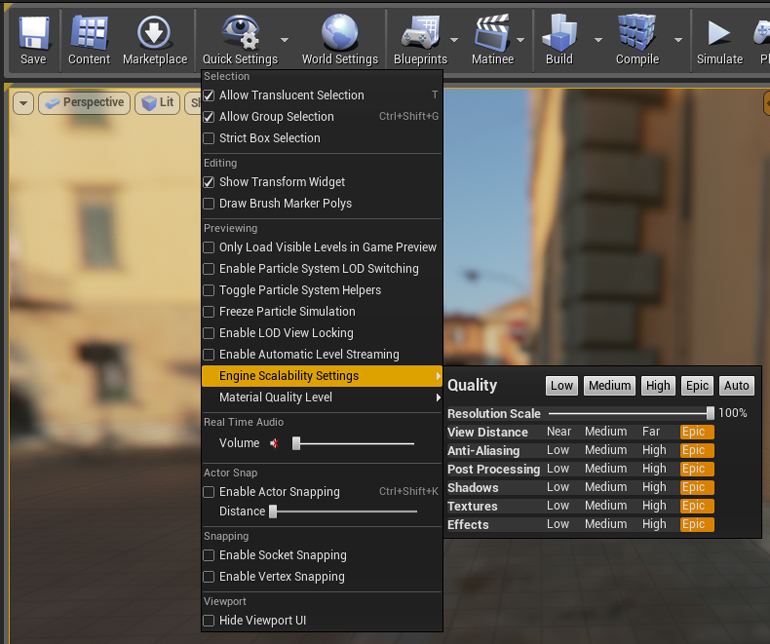Bonjour, je viens de finir la traduction de cette article du blog de www.unrealengine.com et écrit par Martin Mittring
Comment Améliorer la vitesse d’affichage au travers des options Graphiques.
J’apprécie de partager quelques astuces qui vont aider à améliorer les performances lorsque vous jouer depuis l’éditeur.
La plupart des créateurs de contenu sur Unreal engine 4, qui conceptisent les élément de d’un Jeu Vidéo, utilises de puissantes machines équipées de processeurs multi-coeurs, et de cartes graphiques rapides et de à hautes capacité de mémoire vive. Mais si vous utilisez une machine moins performante, ou que vous souhaitez que l’éditeur soit plus réactif à votre configuration, vous pouvez revoir à la baisse quelques élements de la configuration d’affichage vidéo pour atteindre le résultat désiré.
Vous retrouvez les paramêtres de mise à l’échelle de vos propres ressources système en rapport avec votre materiel et équipement dasn ce menu :
Quick Settings > Engine Scalability Settings
Ces paramêtres sont sauvegardés à chaque fois que vous quittez l’éditeur, mais vous pourriez avoir envie de ré-activé ces paramêtres afin de testé le Rendu Final sur une machine plus puissante, Epic nous informe continuer de rafiner ce système.
( voir BaseScalability.ini) – Et Epic attends des retour de projets pour personaliser ce système un peu plus.
Nous avons beaucoup de outils, dont nous pouvons ajusté les performances ou la qualité. la plupart d’entre eux sont visuels parce que c’est là que plus de performance sont requis, et que ces paramêtres n’affect que très peu les performances au niveau du gameplay.
Toutes ces paramêtres sont groupés ( e.g. Texture Quality, ou Shadow Quality) et le joueur, peut lui même ajuster ces quelques options.
Chaque groupe peut avoir l’un des quatres “Etats” qui sont prédéfinis, dont Low(bas), Medium(moyen), High(haut), Epic (epique/maximum).
Lequels paramêtres sont les plus adaptés pour votre configuration systeme, dépendent de votre configuration material (Performance du CPU et de sa mémoire vive, ainsi que les performance de votre ou vos processeur(s) graphique(s), et de sa mémoire), vos préférences personnel ( Qualité ou Rapide) et le contenu ( beaucoup d’objets et de materiaux complexes). Le boutton Auto devrait être un bon point de départ pour les débutants.
Notez qu’une configuration basse, ne résulte pas toujours en un rendu rapide.
Ceci peut arrivé puisque plusieurs unités spécialisé materiels sont en cours de processus en parallèle. Revoir à la baisse la configuration graphique d’une fonction particulière n’apportera pas nécessairmeent de meilleures performances.
Le moteur est optimisé pour un type de charge de travail typique d’un game ( materiaux réaliste, beaucoup de sources de lumières, beaucoup d’éléments dynamiques, beaucoup d’objets and d’effets visuels) et une vaste gamme de plateformes cibles.
Ceci veut dire que nous avons une base de FPS ( frame par seconde) qui est baisse, mais nous sommes moins impacté lorsque nous ajoutons plus de détails.
Certains composants informatique semblent être trop lent pour faire tourner l’éditeur, mais un ordinateur moderne, ( pas un portable) avec processeur multicoeur et équipé d’une carte graphique décente et compatible DirectX 11, devrait vous offrir une bonne experience.
Les paramêtres du jeu sont eux, stocké en dehors des paramêtres de l’éditeur. Modifier les options du jeu, requiert un peu plus d’investissement, mais je pourrai couvrir ce sujet dans une article séparement, si vous êtes interessé ( Ndt : et je traduirais l’article ).
-Red